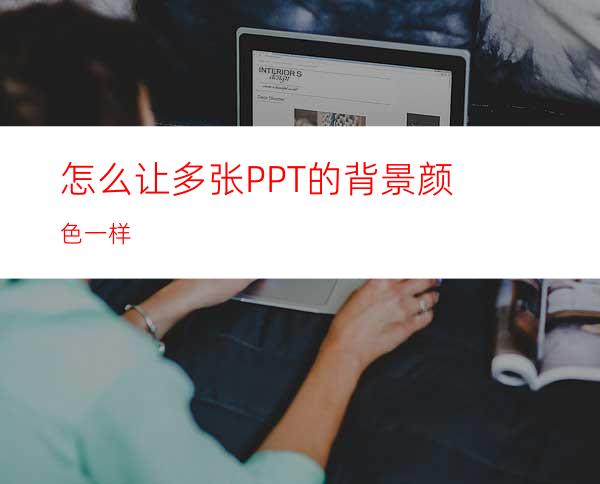
用户在制作PPT的过程中,有可能会将多个PPT中的幻灯片复制在一起。这样就有可能造成PPT的背景颜色不一样的情况。如何快速地让这此不一样的PPT背景颜色变成一样的颜色?这就是下面要讲的内容。
5PPT背景颜色怎么修改
工具/原料
电脑
Microsoft PowerPoint 2010
方法/步骤
在下面的幻灯片文件中有三张幻灯片,而三张幻灯片的背景颜色都不一样。
选择任意一张幻灯片。这里选择第一张幻灯片。
在幻灯片的空白处右击(注意不要在文本框中右击),在弹出的右键菜单中选择“设置背景格式”命令。
此时会弹出“设置背景格式”的对话框。
如果用户希望将幻灯片的背景颜色恢复为默认的白色,则单击对话框下文的“重置背景”按钮。
此时第一张幻灯片的背景颜色已经成功地恢复到默认的白色。
如果要将所有的幻灯片颜色都恢复到默认的白色,则单击对话框中的”全部应用“按钮。
这时所有幻灯片的背景都恢复成了默认的白色。
当然,如果用户希望将多张幻灯片的背景颜色修改成其它的颜色,可以单击对话框中的”颜色“按钮,在弹出的下拉列表中选择一种颜色,然后单击“全部应用”按钮即可。




















